[RÉSOLU] Google Apps n'arrête pas de planter sur un téléphone Android
Publié: 2022-07-21Si une ou plusieurs applications Google continuent de planter sur votre smartphone Android, cet article répertorie certaines des meilleures méthodes pour corriger facilement l'erreur.
Cela peut sembler une situation impossible, mais oui, les applications Google peuvent également planter sur les appareils Android. Cette situation, bien que rare, peut arriver à n'importe quel type d'appareil Android de n'importe quelle marque. De tels problèmes deviennent très gênants pour les utilisateurs car les applications Google sont l'une des principales applications qui permettent un travail et une transition stables sur l'appareil.
Par conséquent, si de telles erreurs de plantage de l'application Google apparaissent sur votre smartphone, vous devez vous occuper du problème instantanément et essayer de le résoudre. Mais vous êtes-vous déjà demandé pourquoi ce problème apparaît?
Pourquoi Google Apps n'arrête pas de planter sur Android
De nombreux utilisateurs de smartphones Android de diverses marques renommées se sont plaints que le problème de plantage apparaissait à plusieurs reprises sur leurs appareils. Lors de nos recherches, nous avons trouvé de nombreuses raisons derrière les erreurs, mais dans la plupart des cas, Android System WebView était le seul à blâmer. D'autres fois, un bogue dans les applications peut également provoquer de telles erreurs. Si vous avez récemment mis à jour vos applications Google et que vous avez ensuite commencé à faire face à cette erreur, les bogues peuvent être le coupable.
Comment réparer Google Apps continue de planter sur Android
Si vous souhaitez corriger les erreurs de plantage des applications Google sur Android, nous pouvons vous aider. Dans les sections à venir du guide, vous trouverez quelques méthodes, ainsi que des procédures détaillées et des informations connexes pour corriger facilement l'erreur. En utilisant ces méthodes, vous pourrez résoudre le problème et continuer à utiliser parfaitement les applications. Cependant, vous devez déployer les solutions ci-dessous consécutivement, jusqu'à ce que le plantage de l'application Google s'arrête.
Solution 1 : Redémarrez votre appareil (logiciel)
La première et la solution incontournable pour l'application Google continue de planter des erreurs consiste à redémarrer l'appareil Android. Cela permettra à votre appareil de corriger les erreurs temporaires et de donner un nouveau départ à l'appareil et aux applications qu'il contient. Pour exécuter la même chose, vous pouvez suivre les étapes ci-dessous :
- Appuyez sur le bouton d'alimentation pendant trois secondes (ou plus) jusqu'à ce que les options du menu d'alimentation apparaissent.
- Appuyez sur l'option pour éteindre/éteindre l'appareil.
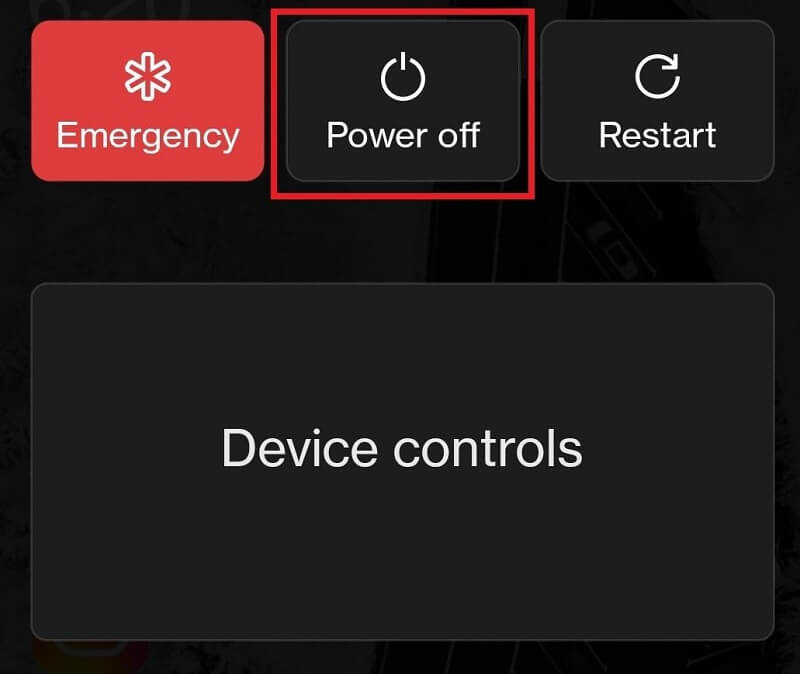
- Attendez au moins cinq minutes avant de redémarrer l'appareil. Appuyez longuement sur le bouton d'alimentation pour allumer l'appareil.
Si cela ne vous aide pas à réparer le plantage de l'application sur votre Android, essayez la solution suivante.
Lisez aussi: Meilleures applications pour changer la couleur des cheveux
Solution 2 : Redémarrez votre appareil (difficile)
Si le redémarrage en douceur de l'appareil ne fonctionne pas pour vous, vous pouvez également essayer un redémarrage en dur. Cela permettra à votre appareil de démarrer durement et donc de fonctionner comme une solution simple pour les applications Google qui continuent de planter.
Pour redémarrer/redémarrer un appareil, il vous suffit d' appuyer longuement sur le bouton d'alimentation jusqu'à ce que l'appareil vibre et s'éteigne.
Remarque : Dans d'autres cas, une combinaison des trois boutons (boutons d'alimentation et de volume) peut également fonctionner.
Exécutez maintenant les applications Google et voyez si le problème persiste. Vous pouvez passer à la solution suivante pour empêcher l'application Google de planter sur Android si le message d'erreur réapparaît.
Solution 3 : Effacer toutes les données de Google Apps
La solution suivante, si l'erreur de plantage des applications Google persiste, consiste à effacer toutes les données de Google Apps. Cela permettra à votre appareil de se débarrasser des fichiers de bogues sur les applications et de donner un nouveau départ aux applications. Vous pouvez utiliser les étapes ci-dessous pour faire la même chose facilement :
- Tout d'abord, ouvrez l'application Paramètres de votre appareil Android.
- Appuyez sur le menu Applications ou Applications et fonctionnalités .
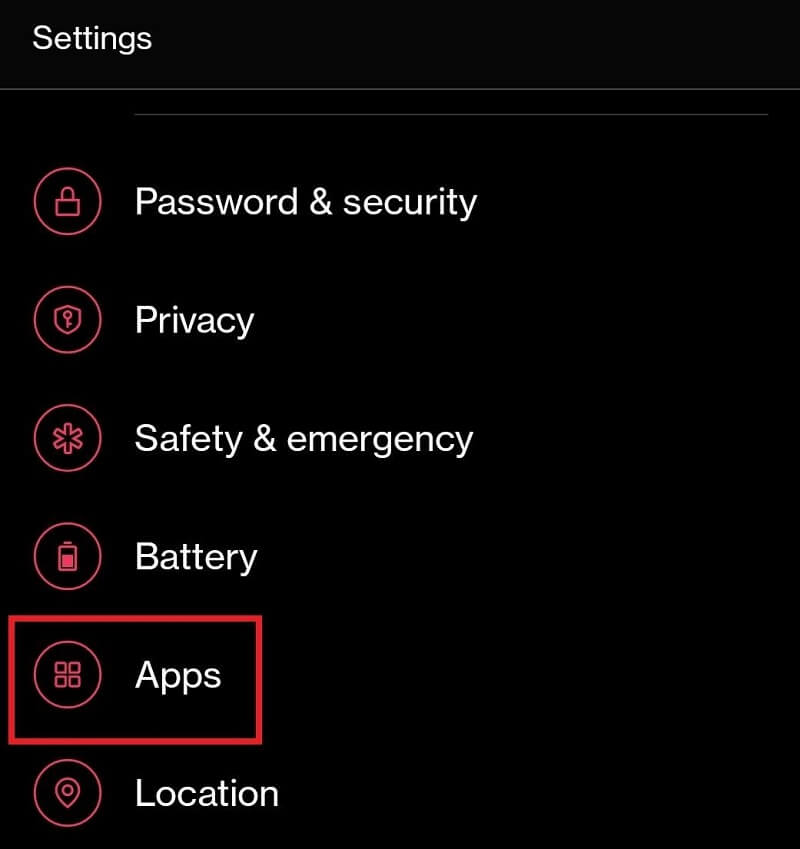
- Appuyez sur les trois boutons en haut de l'interface et sélectionnez le nom de l'option Afficher les applications système .
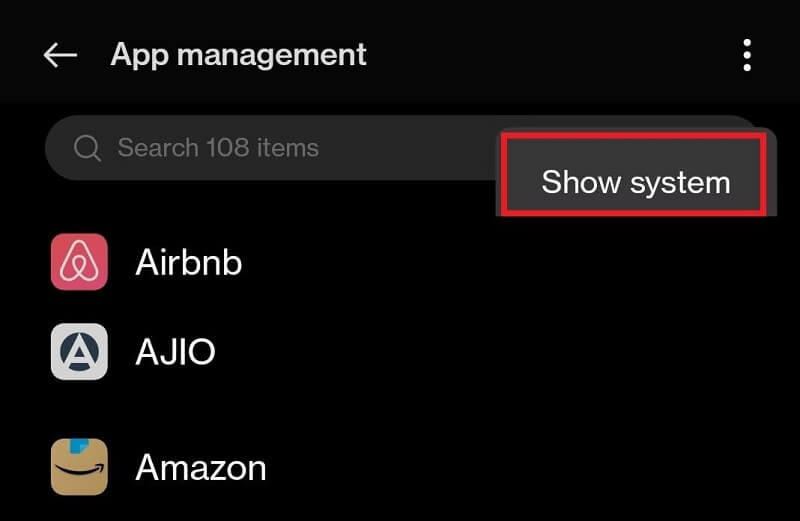
- Trouvez l'application nommée Google et appuyez dessus.
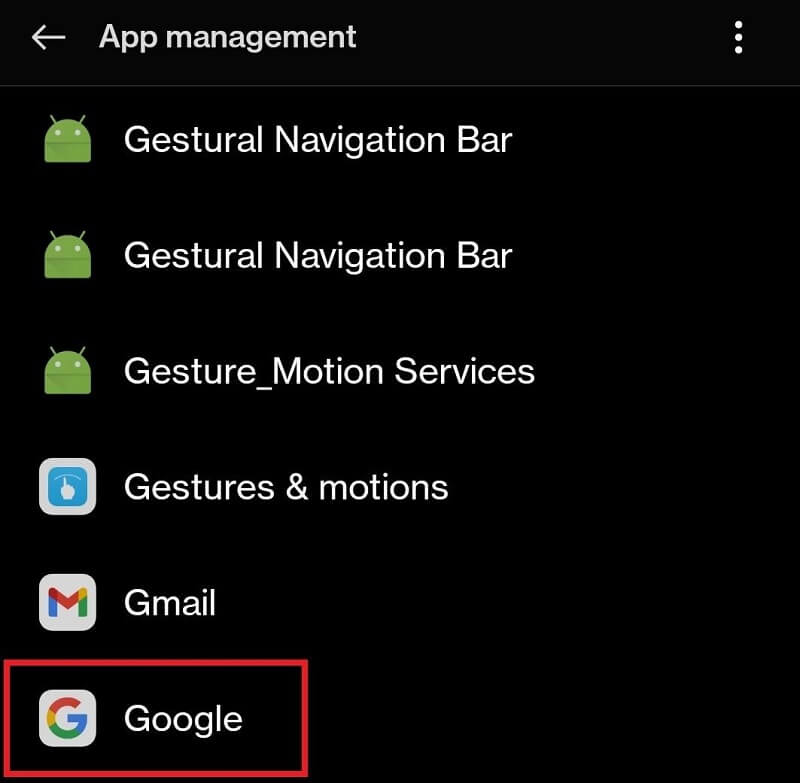
- Sous les détails de l'application, vous trouverez un bouton nommé Effacer toutes les données . (Cette option peut être présente dans la catégorie Données/Stockage ). Appuyez sur l'option et supprimez toutes sortes de données associées à Google.
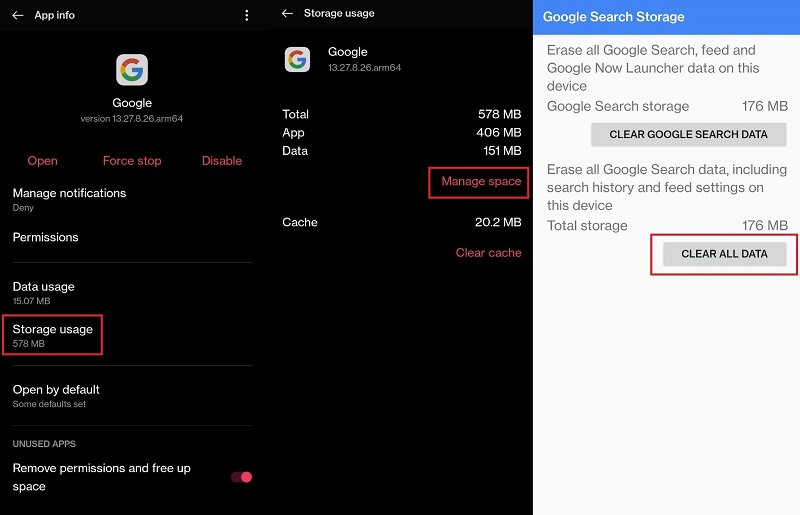
- Fermez tout et redémarrez votre appareil.
- Exécutez Google Apps pour voir si cela fonctionne bien ou non.
La solution ci-dessus peut ne pas fonctionner si le problème se situe ailleurs. Résolvez le plantage de l'application Google sur le problème Android en utilisant la solution suivante si tel est le cas.
Lisez aussi: Meilleures applications gratuites pour les abonnés Instagram

Solution 4 : mettez à jour l'application Google vers la dernière version
Comme indiqué précédemment, les bogues de l'application sont l'une des principales raisons pour lesquelles les applications Google continuent de planter. Ce bogue, s'il est trouvé par les développeurs, est supprimé de l'application dans la prochaine mise à jour. Par conséquent, il peut être très avantageux pour vous d'exécuter parfaitement les applications. Vous pouvez suivre les étapes ci-dessous pour mettre à jour l'appli Google :
- Ouvrez le Play Store sur votre appareil.
- Appuyez sur la photo de profil de votre compte Google, puis appuyez sur Gérer les applications et les appareils .
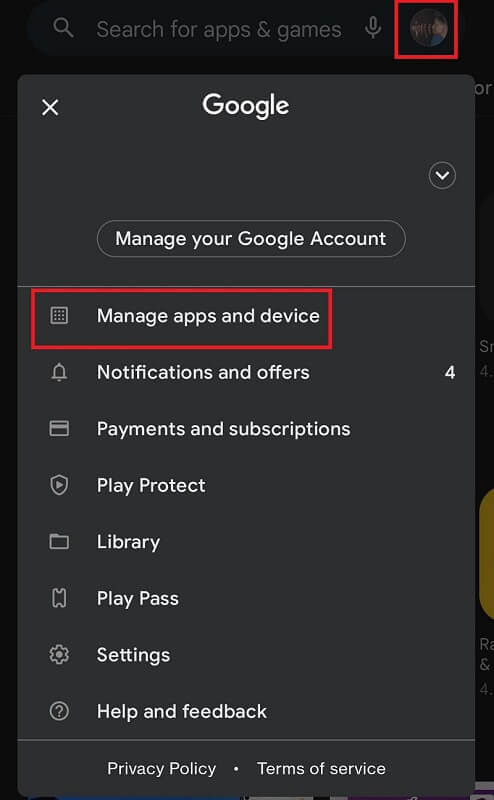
- Appuyez sur la catégorie Mises à jour disponibles .
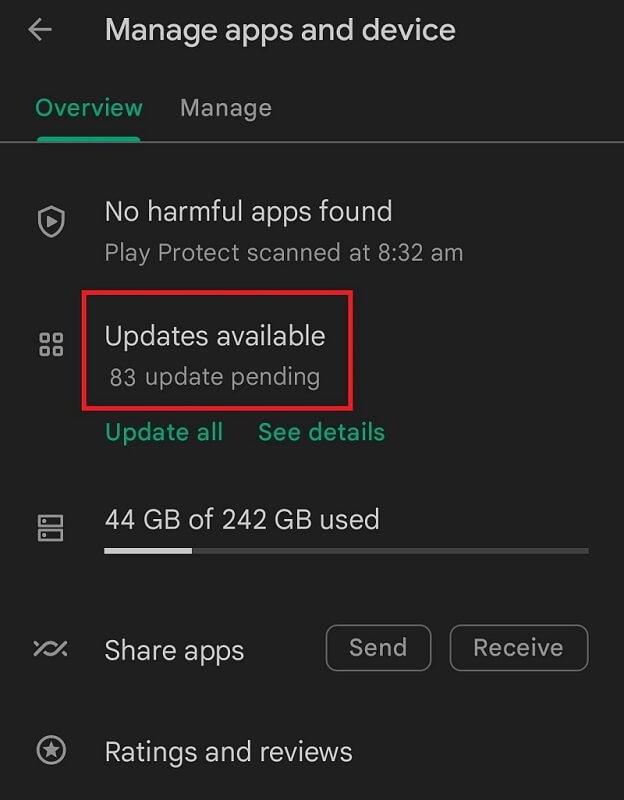
- Vous trouverez une liste d'applications prêtes à être mises à jour. Mettez à jour l'application Google .
Une fois les mises à jour terminées, exécutez l'application et voyez si le problème de plantage de l'application Google sur Android persiste. Si oui, passez à la solution suivante.
Solution 5 : Désinstallez les mises à jour de l'application Google
La mise à jour de l'application peut échouer si les développeurs de l'application Google ne parviennent pas à trouver le bogue ou à fournir une solution temporaire dans la nouvelle. Ainsi, dans de tels cas, vous devez désinstaller les mises à jour de l'application pour qu'elles fonctionnent de la même manière qu'auparavant. Suivez l'ensemble des étapes ci-dessous pour savoir comment désinstaller les mises à jour de l'application Google :
- Ouvrez les paramètres et les options de l'application Google comme vous l'avez fait dans la solution 3 précédente.
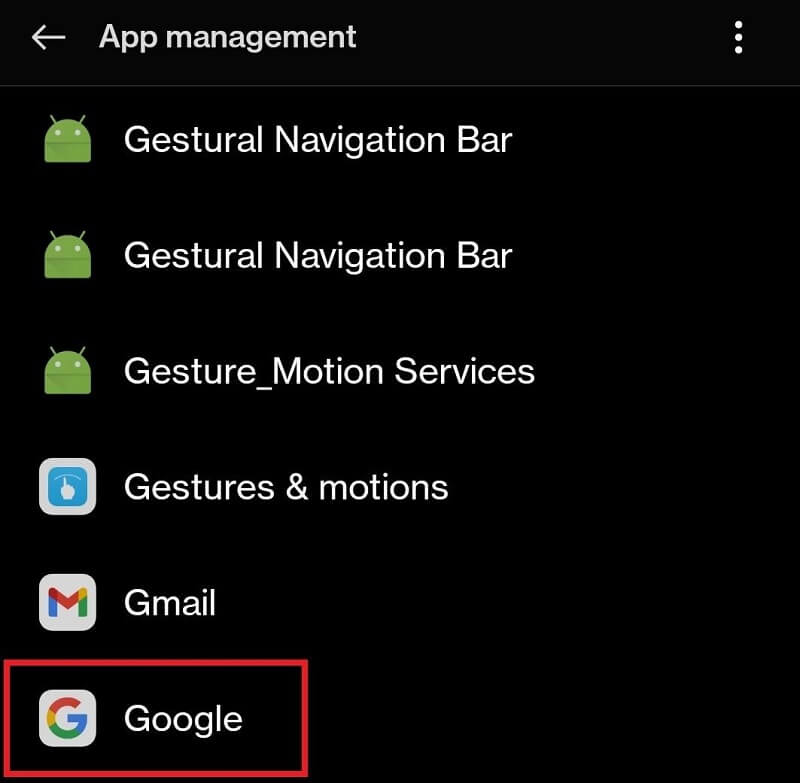
- Au bas de l'application Google App Details, vous trouverez l'option de désinstallation des mises à jour. Appuyez sur le même pour continuer.
Remarque : Proceed or Ok Continuer ou OKExécutez maintenant l'application pour voir si l'application Google continue de planter sur votre Android et utilisez la solution suivante si c'est le cas.Lisez aussi: Meilleures applications de numéro de téléphone gratuites pour Android
Solution 6 : Mettre à jour l'application Android System WebView
La solution suivante pour les applications Google qui continuent de planter consiste à mettre à jour l'application Android System WebView. Cette application est responsable de l'exécution et de l'affichage du contenu Web sur votre appareil. Si cette application ne fonctionne pas correctement, des problèmes tels que des plantages d'application peuvent apparaître. Suivez donc la procédure ci-dessous pour mettre à jour l'application en toute simplicité :
- Ouvrez la section des mises à jour du Play Store comme vous l'avez fait dans la solution 4.
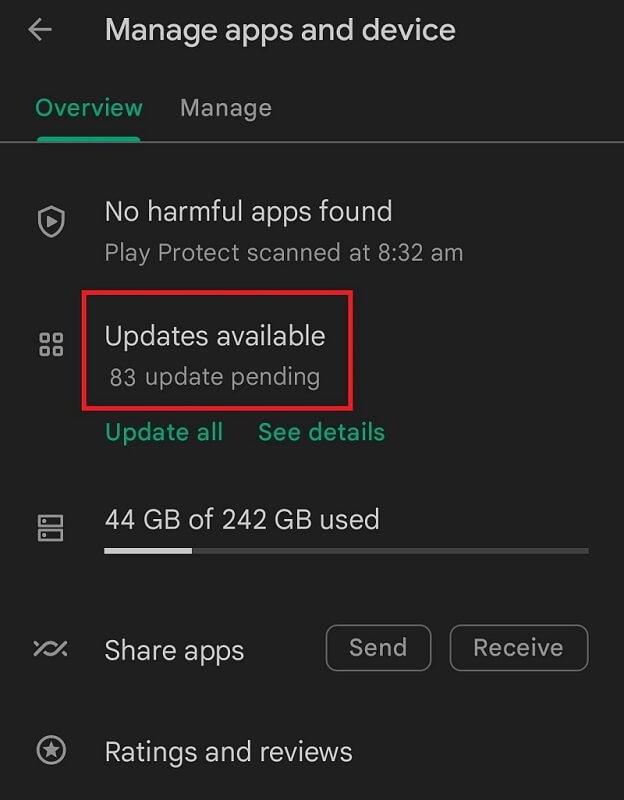
- Dans la liste des mises à jour, mettez à jour l' application Android System WebView .
Exécutez l'application pour voir si la solution résoudra le plantage de l'application Google sur le problème Android ou non. Essayez la solution suivante si ce n'est pas le cas.
Solution 7 : désinstaller les mises à jour WebView du système Android
Une autre solution pour les applications Google qui continuent de planter consiste à désinstaller les mises à jour de l'application Android System WebView. Les correctifs de bogues de la dernière mise à jour de l'application Android System WebView peuvent ne pas résoudre le problème dans de rares circonstances. Donc, pour désinstaller les applications, suivez les étapes ci-dessous :
- Ouvrez les paramètres de l'application Android System WebView en suivant les étapes de la solution 5.
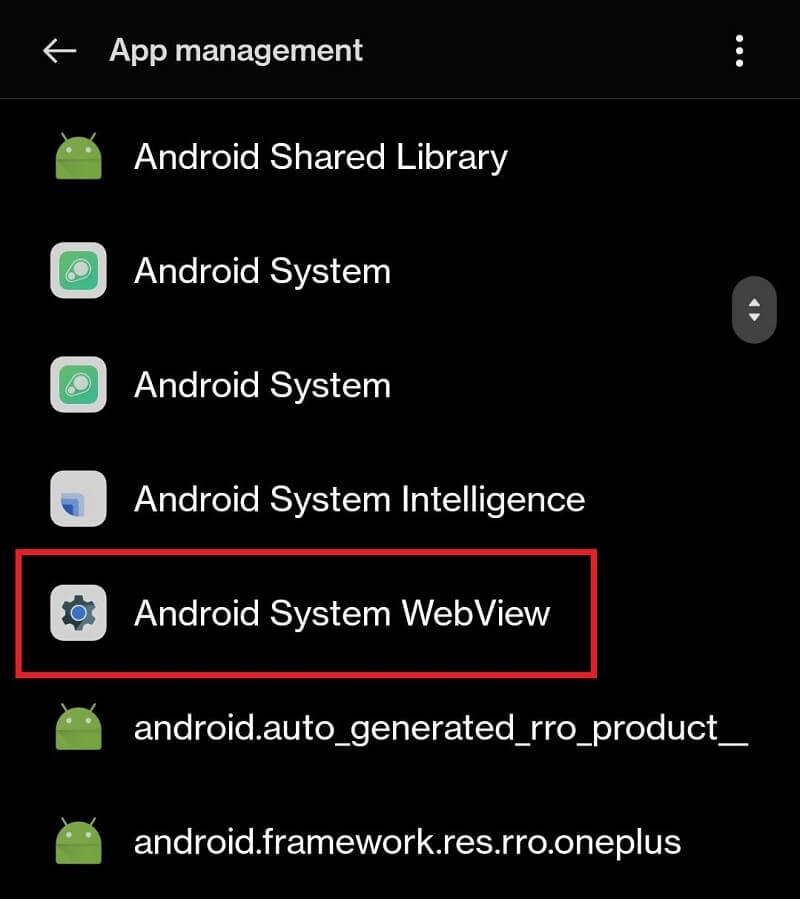
- Maintenant, faites défiler vers le bas des détails de l'application pour appuyer sur Désinstaller les mises à jour.
Remarque : Proceed or Ok Continuer ou OKSi tout échoue, la méthode ci-dessous fonctionnera sûrement pour réparer l'application Google qui plante constamment sur votre Android.Lisez aussi : Meilleures applications Zumba gratuites
Solution 8 : Rejoignez le programme bêta de Google Apps
La dernière et ultime solution pour réparer les applications Google qui continuent de planter consiste à utiliser l'application bêta de Google. Beta est un programme de test déployé par Google pour étudier et vérifier le fonctionnement des nouvelles applications ou fonctionnalités au sein des applications. Vous pouvez facilement rejoindre le programme bêta via l'application Google Play Store. Vous trouverez ci-dessous les étapes à suivre pour la même chose :
- Ouvrez l'application Play Store sur votre appareil.
- Recherchez l'application Google en haut de l'interface de l'application.
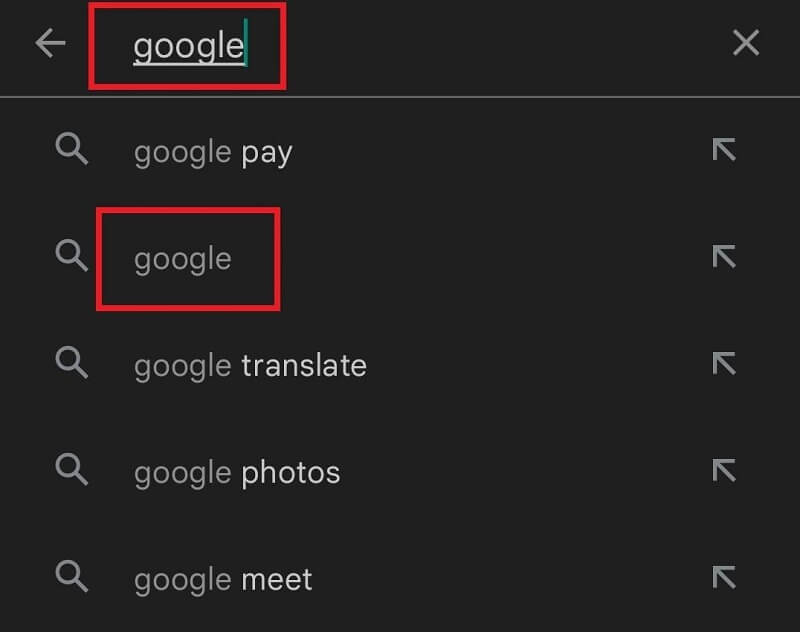
- Appuyez sur Google pour continuer et sélectionnez l'option REJOINDRE LA BÊTA .
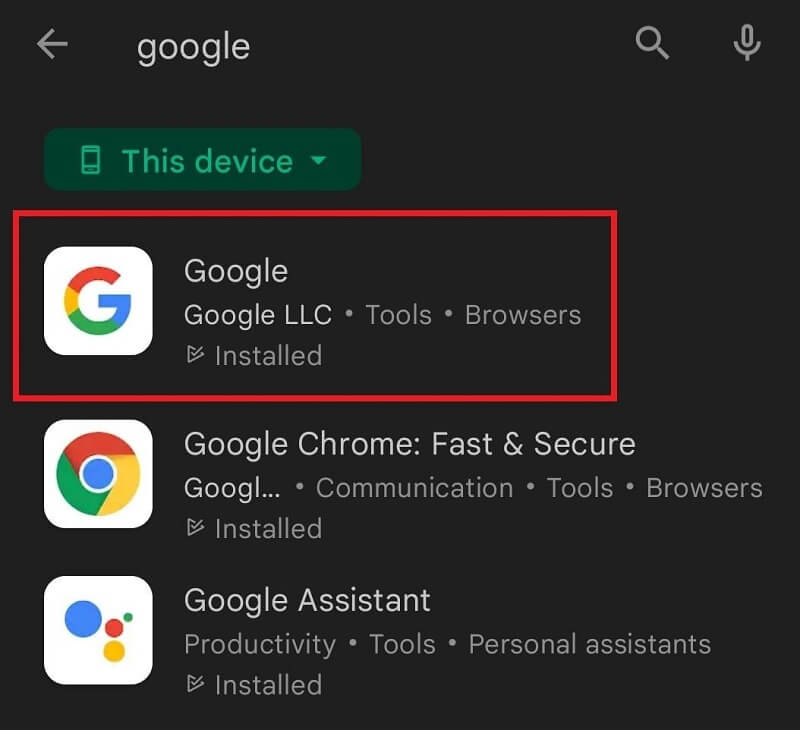
- Appuyez sur le bouton Rejoindre et acceptez l'accord pour continuer.
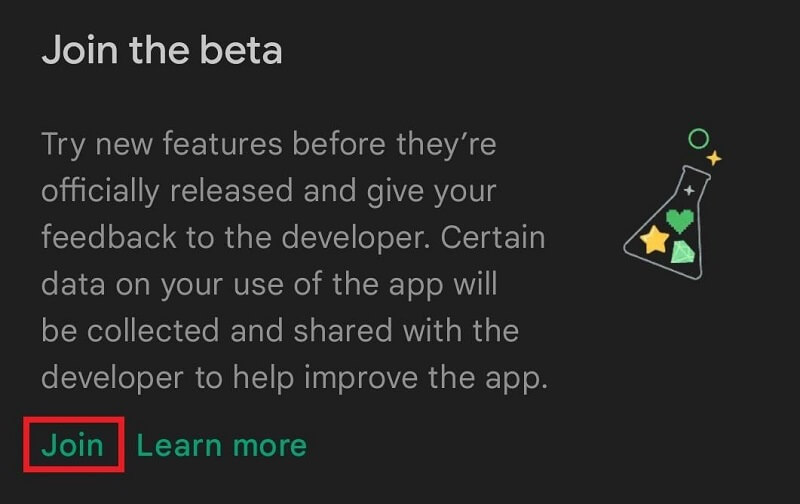
Rejoindre le programme bêta résoudra le plantage de l'application Google sur le problème Android, car la version bêta n'est rien d'autre qu'une mise à jour non encore publiée.
Lisez aussi: Meilleures applications de visages amusants
Google Apps n'arrête pas de planter sur Android : résolu
Ainsi, ci-dessus, nous avons discuté des méthodes pour réparer facilement le plantage de l'application Google sur n'importe quel appareil Android. Après avoir utilisé ces solutions, vous ne rencontrerez aucun problème pour exécuter l'une des applications Google sur votre appareil. De plus, vous pouvez également obtenir des performances améliorées des applications.
Si vous rencontrez des problèmes lors du déploiement des étapes ou si les applications Google continuent de planter, l'erreur persiste. Vous devez nous contacter en utilisant l'action de commentaires ci-dessous. Écrivez vos questions ci-dessous et nous partagerons les solutions avec vous dès que possible. Si vous avez aimé cet article ou si vous avez des suggestions, n'hésitez pas à nous en faire part en utilisant les commentaires.
N'oubliez pas de vous abonner au blog Techpout pour recevoir des mises à jour sur d'autres guides et blogs intéressants.
- Ouvrez la section des mises à jour du Play Store comme vous l'avez fait dans la solution 4.
